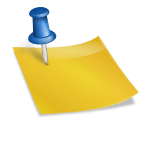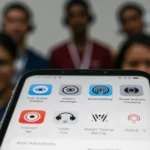Domine o Teclado do iPhone: Atalhos e Dicas para Digitar 50% Mais Rápido
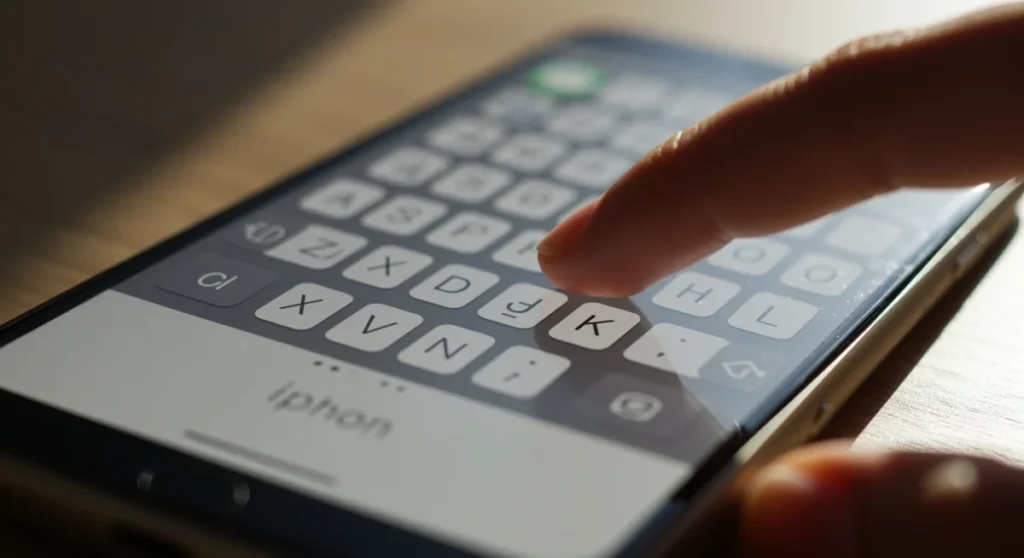
Para dominar o teclado do iPhone e digitar com até 50% mais rapidez, explore atalhos de texto, gestos de cursor, configurações personalizadas e o poder do ditado, transformando a comunicação no seu dispositivo Apple.
No universo dinâmico da comunicação digital, a velocidade e a eficiência na digitação são mais do que conveniência; são uma necessidade. Se você busca dominar o teclado do iPhone e otimizar sua interação diária com o smartphone, este guia foi feito para você. Prepare-se para descobrir atalhos e dicas que prometem aumentar sua rapidez na digitação em até 50%, liberando seu tempo e aprimorando sua experiência.
Desvendando os Fundamentos do Teclado do iPhone
O teclado virtual do iPhone é uma ferramenta poderosa, mas muitos usuários sequer arranham a superfície de suas capacidades. Compreender seus fundamentos é o primeiro passo para uma digitação mais ágil e eficiente. Ele foi projetado para ser intuitivo, mas esconde truques que podem transformar completamente a sua experiência.
A Apple investe constantemente em melhorias para o teclado, buscando um equilíbrio entre simplicidade e funcionalidades avançadas. Desde a organização das teclas até os recursos de autocorreção e previsão, cada detalhe é pensado para facilitar a vida do usuário. No entanto, é a exploração ativa desses recursos que realmente desbloqueia seu potencial máximo.
Configurações Essenciais para Começar
Antes de mergulhar nos atalhos, é crucial garantir que as configurações básicas do seu teclado estejam otimizadas. Pequenos ajustes podem fazer uma grande diferença na sua velocidade e precisão.
- Ativar o QuickPath: Permite digitar deslizando o dedo de letra em letra, sem tirar o dedo da tela. É surpreendentemente rápido para muitos.
- Verificar a Autocorreção: Embora possa ser irritante às vezes, a autocorreção, quando bem configurada, economiza muito tempo. Certifique-se de que está ativada e que você sabe como desativá-la temporariamente.
- Previsão de Texto: As sugestões de palavras acima do teclado podem acelerar significativamente a digitação, especialmente para frases comuns.
Entender a arquitetura do teclado e personalizar essas configurações iniciais cria uma base sólida. Muitos usuários negligenciam essa etapa, perdendo a oportunidade de refinar a ferramenta mais usada em seus iPhones. A familiaridade com essas opções é o alicerce para dominar os atalhos mais avançados que veremos a seguir.
Em suma, conhecer o básico e fazer os ajustes iniciais no teclado do iPhone é fundamental. Isso não apenas prepara o terreno para a adoção de técnicas mais avançadas, mas também garante que você esteja aproveitando ao máximo as funcionalidades projetadas para tornar sua digitação mais fluida e menos propensa a erros.
Atalhos de Texto: Seu Novo Melhor Amigo na Digitação
Os atalhos de texto são, sem dúvida, uma das funcionalidades mais subestimadas e poderosas do teclado do iPhone. Eles permitem que você digite frases ou parágrafos inteiros usando apenas algumas letras, economizando um tempo precioso e reduzindo a fadiga da digitação.
Imagine não ter que digitar seu endereço de e-mail completo, número de telefone ou saudações comuns repetidamente. Com os atalhos de texto, você define uma abreviação para uma frase mais longa, e o iPhone a expande automaticamente. Isso é especialmente útil para informações que você usa com frequência em e-mails, mensagens ou formulários.
Como Criar e Gerenciar Seus Atalhos
A criação de atalhos é simples e pode ser feita em poucos passos, adaptando-se perfeitamente ao seu uso diário.
- Vá em Ajustes > Geral > Teclado > Substituição de Texto.
- Toque no sinal de ‘+’ para adicionar um novo atalho.
- No campo ‘Frase’, digite o texto completo que você deseja substituir (ex: ‘Estou a caminho e já chego!’).
- No campo ‘Atalho’, digite a abreviação que irá acionar a frase (ex: ‘eaj’).
É importante escolher abreviações que sejam fáceis de lembrar, mas que não sejam palavras comuns para evitar substituições indesejadas. Pense em combinações de letras que você raramente usaria em outro contexto. A organização desses atalhos também é fundamental; revise-os periodicamente para remover aqueles que não são mais úteis e adicionar novos conforme suas necessidades mudam.
Além de frases, você pode usar atalhos para emojis complexos, caracteres especiais ou até mesmo blocos de código. A flexibilidade é enorme, e a única limitação é a sua criatividade. Comece com os mais usados e expanda gradualmente sua biblioteca de atalhos. Você notará uma melhoria significativa na sua velocidade de digitação e na consistência das suas mensagens.
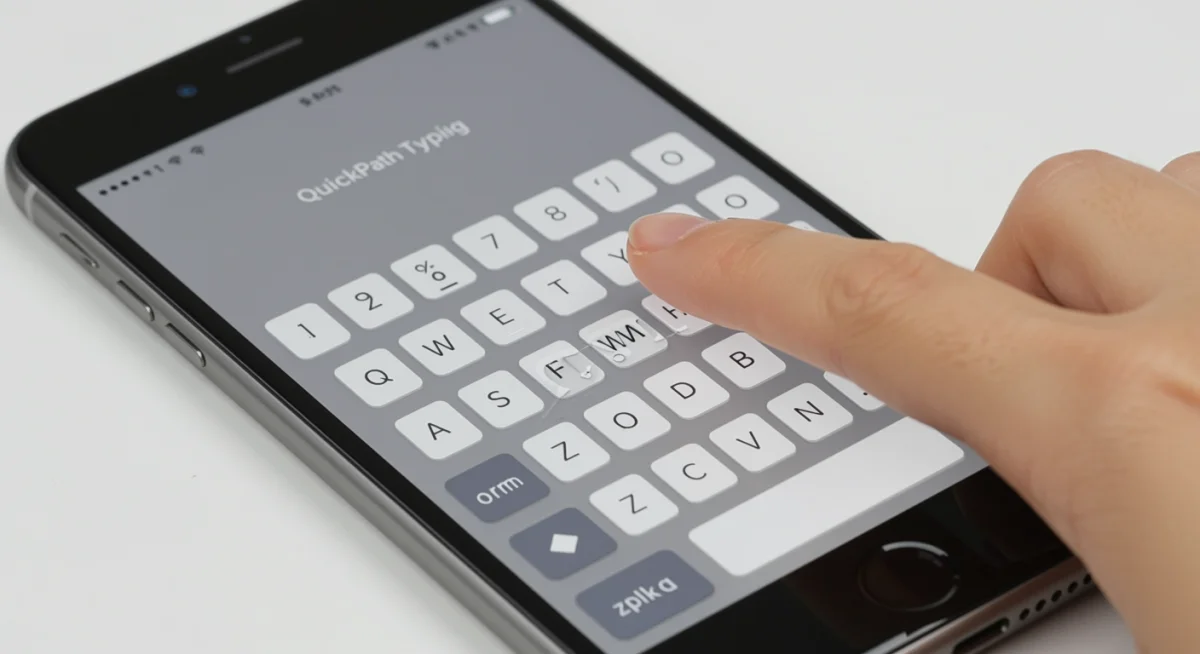
Em resumo, os atalhos de texto são um recurso indispensável para qualquer usuário de iPhone que busca eficiência. Eles não apenas economizam tempo, mas também garantem que suas mensagens sejam consistentes e sem erros, transformando a maneira como você se comunica diariamente.
Gestos Secretos e Truques de Edição para Velocidade Máxima
Além dos atalhos de texto, o teclado do iPhone esconde uma série de gestos e truques de edição que podem acelerar drasticamente sua produtividade. Muitos usuários sequer sabem da existência dessas funcionalidades, perdendo a oportunidade de manipular textos de forma mais rápida e precisa. Dominá-los é como ter um editor de texto completo na ponta dos dedos.
A edição de texto em um celular pode ser frustrante, especialmente quando se trata de mover o cursor ou selecionar blocos de texto. No entanto, o iOS oferece soluções elegantes para esses problemas, que, uma vez aprendidas, se tornam parte integrante de sua rotina de digitação.
Navegação e Seleção de Texto Aprimoradas
Esqueça o toque impreciso para posicionar o cursor. O iPhone oferece métodos muito mais eficientes.
- Cursor Preciso com Barra de Espaço: Pressione e segure a barra de espaço para transformar o teclado em um trackpad. Deslize o dedo para mover o cursor com precisão cirúrgica por todo o texto.
- Seleção de Texto Rápida: Com o ‘trackpad’ ativado, toque com um segundo dedo para iniciar a seleção de texto. Deslize os dois dedos para selecionar palavras, frases ou parágrafos inteiros.
- Desfazer/Refazer com Agitar: Se cometer um erro, basta agitar o iPhone para que apareça a opção de desfazer (ou refazer) a última ação de digitação.
Esses gestos são particularmente úteis ao revisar textos longos ou ao fazer pequenas correções. A capacidade de mover o cursor sem esforço e selecionar texto rapidamente elimina a frustração comum de tentar acertar o ponto exato com o dedo. A prática leva à perfeição, e em pouco tempo, esses gestos se tornarão instintivos.
Outros truques incluem o acesso rápido a números e símbolos: em vez de alternar para o teclado numérico, pressione e segure a tecla ‘123’ e deslize o dedo até o caractere desejado, soltando-o em seguida. O teclado voltará automaticamente ao modo alfabético. Essa pequena ação economiza o tempo de um toque e uma transição de tela.
Em síntese, os gestos e truques de edição do teclado do iPhone são verdadeiros game-changers. Eles transformam a experiência de digitação e edição, tornando-a mais fluida, precisa e, consequentemente, muito mais rápida. Integrá-los ao seu fluxo de trabalho diário é um passo crucial para dominar completamente o teclado do seu iPhone.
O Poder do Ditado: Fale em Vez de Digitar
Para aqueles momentos em que a digitação manual simplesmente não é rápida o suficiente, o ditado de voz se apresenta como uma solução revolucionária. O iPhone permite que você converta sua fala em texto com uma precisão impressionante, tornando-o ideal para mensagens longas, e-mails ou anotações rápidas.
A tecnologia de reconhecimento de voz da Apple tem evoluído consideravelmente, e o ditado não é mais uma funcionalidade secundária, mas uma ferramenta poderosa para aumentar a produtividade. Ele é especialmente útil em situações onde suas mãos estão ocupadas ou quando você precisa transcrever pensamentos rapidamente.
Como Ativar e Usar o Ditado Eficientemente
Ativar e utilizar o ditado é extremamente simples, mas algumas dicas podem maximizar sua eficácia.
- Ativar o Ditado: Vá em Ajustes > Geral > Teclado e ative ‘Ativar Ditado’. O ícone do microfone aparecerá no teclado.
- Usar Pontuação: Diga os nomes dos sinais de pontuação (ex: ‘vírgula’, ‘ponto final’, ‘ponto de interrogação’) para que o iPhone os insira automaticamente.
- Edição Pós-Ditado: Após ditar, revise o texto. Você pode tocar em palavras ou frases para fazer correções rápidas com o teclado.
Para obter os melhores resultados, tente falar de forma clara e em um ambiente relativamente silencioso. Embora o iPhone seja bom em filtrar ruídos, a clareza da sua voz é o fator mais importante. O ditado também é inteligente o suficiente para capitalizar palavras no início de frases e nomes próprios, mas sempre vale a pena uma revisão rápida.
A prática leva à perfeição com o ditado. Quanto mais você o usa, mais o sistema se adapta à sua voz e padrão de fala, melhorando a precisão ao longo do tempo. Não subestime o tempo que você pode economizar ao ditar mensagens e e-mails, transformando uma tarefa demorada em algo rápido e sem esforço.
Em suma, o ditado de voz é uma ferramenta poderosa para quem deseja maximizar a velocidade de digitação no iPhone. Ele oferece uma alternativa eficiente para a entrada de texto, permitindo que você se comunique e crie conteúdo de forma mais natural e rápida, especialmente em momentos de alta demanda ou quando a digitação manual é inviável.
Personalização Avançada: Dicionário Pessoal e Teclados de Terceiros
A personalização é a chave para otimizar qualquer ferramenta, e o teclado do iPhone não é exceção. Além dos atalhos de texto, o iOS permite que você crie seu próprio dicionário pessoal e explore teclados de terceiros, abrindo um mundo de possibilidades para uma digitação ainda mais rápida e adaptada às suas necessidades.
Seja para adicionar gírias, nomes próprios, termos técnicos ou palavras em outros idiomas que o corretor automático insiste em mudar, o dicionário pessoal garante que seu iPhone aprenda seu vocabulário. Já os teclados de terceiros oferecem funcionalidades que vão além do teclado padrão da Apple, como temas, GIFs integrados e layouts diferenciados.
Expandindo o Vocabulário e as Funcionalidades
O dicionário pessoal é uma funcionalidade simples, mas extremamente útil para evitar frustrações com a autocorreção.
- Adicionar Palavras ao Dicionário: Para adicionar uma palavra, basta digitar a palavra e, quando a autocorreção sugerir uma alteração, toque na sugestão original para que ela seja adicionada ao seu dicionário pessoal. Você também pode adicioná-las via Ajustes > Geral > Teclado > Substituição de Texto, deixando o campo ‘Atalho’ vazio.
- Teclados de Terceiros: Explore a App Store para encontrar teclados como Gboard, SwiftKey ou Grammarly Keyboard. Eles oferecem funcionalidades únicas como pesquisa integrada, digitação multilingue mais fluida e correção gramatical avançada.
Ao adicionar palavras ao seu dicionário, você garante que termos específicos do seu dia a dia ou da sua área de atuação não sejam constantemente corrigidos. Isso agiliza a digitação e mantém a integridade do seu texto. Lembre-se de que o dicionário pessoal é uma construção contínua; adicione palavras conforme a necessidade surgir.
A escolha de um teclado de terceiro depende muito das suas preferências e necessidades. Alguns oferecem layouts mais compactos, outros possuem recursos de tradução instantânea ou integração com serviços de nuvem. Experimente alguns para ver qual se adapta melhor ao seu estilo de digitação. A instalação é fácil: baixe o aplicativo, vá em Ajustes > Geral > Teclado > Teclados e adicione o novo teclado, concedendo acesso total se necessário.
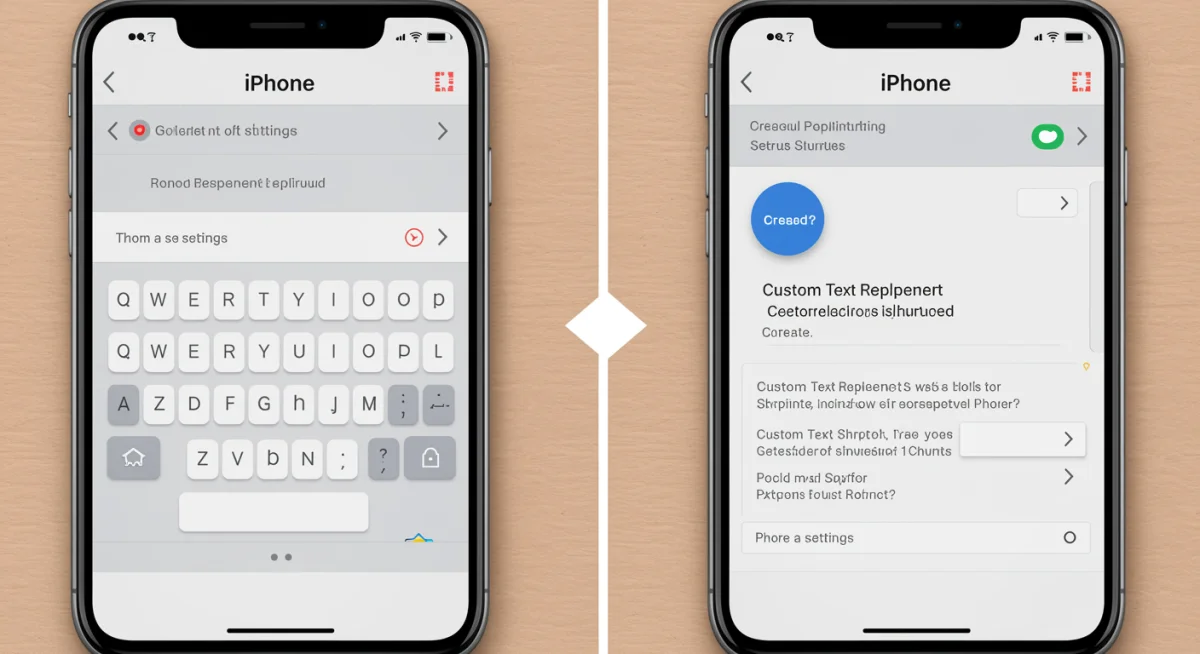
Em resumo, a personalização avançada do teclado do iPhone, seja através do dicionário pessoal ou da exploração de teclados de terceiros, é um passo fundamental para uma digitação otimizada. Essas ferramentas permitem que você adapte o teclado às suas particularidades, resultando em maior precisão e uma velocidade de digitação notavelmente superior.
Dicas de Produtividade e Ergonomia para o Teclado
Além dos atalhos e personalizações, a produtividade na digitação do iPhone também está intrinsecamente ligada à ergonomia e a hábitos inteligentes. Não basta apenas conhecer as funcionalidades; é preciso usá-las de forma que seja confortável e sustentável a longo prazo. Pequenas mudanças na sua postura e na forma como você aborda a digitação podem ter um impacto significativo na sua velocidade e no seu bem-estar.
A fadiga das mãos e dos dedos é um problema comum para quem digita muito no celular. Adotar práticas ergonômicas e desenvolver uma rotina de digitação consciente pode prevenir desconfortos e garantir que você possa usar seu iPhone de forma eficiente por mais tempo. Afinal, a rapidez não deve vir à custa da saúde.
Maximizando o Conforto e a Eficiência
Algumas práticas simples podem fazer uma grande diferença na sua experiência de digitação.
- Posição das Mãos: Tente segurar o iPhone de forma que seus polegares possam alcançar a maior parte do teclado sem esticar demais. Use ambas as mãos para digitar sempre que possível.
- Teclado Flutuante: Se você tem um iPhone com tela grande, experimente o teclado flutuante (pressione e segure o ícone do globo no teclado e selecione ‘Flutuante’). Ele reduz o tamanho do teclado e permite que você o mova para uma posição mais confortável para digitação com uma mão.
- Faça Pausas: Para sessões de digitação mais longas, faça pausas regulares. Estique os dedos e os pulsos para evitar a tensão.
A iluminação do ambiente também desempenha um papel crucial. Digitar em locais com pouca luz pode forçar a visão e diminuir a precisão. Utilize o Modo Escuro do iOS, se preferir, para reduzir o cansaço visual em ambientes de baixa luminosidade. Além disso, a limpeza regular da tela do seu iPhone garante que os toques sejam sempre precisos e responsivos, sem interferências de sujeira ou oleosidade.
Considere também o uso de acessórios. Para digitação realmente intensa, um teclado físico Bluetooth pode ser uma excelente opção, transformando seu iPhone em uma estação de trabalho portátil mais robusta. Embora o foco aqui seja o teclado virtual, é sempre bom ter alternativas para necessidades específicas.
Em resumo, a produtividade e a ergonomia na digitação do iPhone andam de mãos dadas. Ao adotar hábitos inteligentes, ajustar a posição das mãos e explorar recursos como o teclado flutuante, você não apenas aumentará sua velocidade, mas também garantirá que sua experiência de digitação seja confortável e sustentável, prolongando a vida útil e o prazer de usar seu dispositivo.
Integração com Outros Recursos do iOS para Digitação Otimizada
A verdadeira maestria na digitação do iPhone não se limita apenas ao teclado em si, mas também à sua integração com outros recursos inteligentes do iOS. A Apple projeta seu sistema operacional para que todas as funcionalidades trabalhem em conjunto, criando um ecossistema coeso que pode ser aproveitado para otimizar ainda mais sua velocidade e eficiência. Explorar essas sinergias é crucial para quem busca uma experiência de digitação realmente superior.
Desde a pesquisa universal até a automação de atalhos, o iPhone oferece diversas maneiras de complementar a digitação manual ou por voz. Conhecer esses recursos e incorporá-los ao seu fluxo de trabalho diário pode economizar tempo em tarefas que vão além da mera entrada de texto, influenciando diretamente a rapidez com que você interage com seu dispositivo.
Siri, Busca e Atalhos para Digitação Mais Rápida
Aproveitar a inteligência do iOS é um diferencial para uma digitação otimizada.
- Siri: Use a Siri para iniciar mensagens, e-mails ou criar lembretes ditando o conteúdo. A Siri pode preencher campos de texto ou iniciar aplicativos que esperam entrada de texto.
- Busca Spotlight: Use a Busca Spotlight para encontrar rapidamente informações ou aplicativos. Muitas vezes, digitar algumas letras na busca é mais rápido do que navegar por várias telas.
- Aplicativo Atalhos: Crie automações personalizadas que podem preencher textos pré-definidos em aplicativos específicos com um único toque, ou até mesmo acionar frases complexas com base em condições como localização ou horário.
A Siri, por exemplo, não serve apenas para pedir informações. Ela pode ser uma assistente de digitação poderosa, especialmente quando você precisa enviar uma mensagem rápida enquanto dirige ou está com as mãos ocupadas. A integração da Siri com o ditado de voz é um exemplo claro de como a Apple busca simplificar a interação.
O aplicativo Atalhos, por sua vez, é uma ferramenta avançada para usuários que desejam automatizar tarefas complexas. Você pode criar um atalho que, ao ser ativado, abre um aplicativo de mensagens e insere uma saudação personalizada, ou que copia um texto específico para a área de transferência, pronto para ser colado. As possibilidades são vastas e permitem uma personalização profunda do seu fluxo de trabalho.
Em resumo, a integração do teclado do iPhone com outros recursos do iOS, como Siri, Busca Spotlight e o aplicativo Atalhos, eleva a experiência de digitação a um novo patamar. Ao explorar essas ferramentas complementares, você não apenas acelera a entrada de texto, mas também otimiza a maneira como você interage com todo o sistema, tornando seu iPhone uma extensão ainda mais eficiente da sua mente.
| Ponto Chave | Descrição Breve |
|---|---|
| Atalhos de Texto | Crie abreviações para frases longas, economizando tempo e garantindo consistência na comunicação. |
| Gestos de Edição | Use a barra de espaço como trackpad e o toque duplo para seleção precisa do cursor e texto. |
| Ditado de Voz | Transforme fala em texto rapidamente, ideal para mensagens longas ou mãos ocupadas. |
| Personalização | Adicione palavras ao dicionário pessoal e explore teclados de terceiros para adaptar a digitação. |
Perguntas Frequentes sobre o Teclado do iPhone
O QuickPath geralmente vem ativado por padrão. Se não estiver, vá em Ajustes > Geral > Teclado e certifique-se de que a opção ‘Ativar Digitação Rápida’ (ou ‘Digitar por Deslize’) esteja ligada. Este recurso permite digitar palavras deslizando o dedo sobre as letras.
Sim, é totalmente possível e altamente recomendado! Vá em Ajustes > Geral > Teclado > Substituição de Texto. Toque no ‘+’ para adicionar uma nova entrada, onde você define uma frase completa e um atalho curto para ela. Isso acelera muito a digitação de textos repetitivos.
Pressione e segure a barra de espaço no teclado virtual. Isso transformará o teclado em um trackpad, permitindo que você deslize o dedo para mover o cursor com extrema precisão pelo texto, facilitando edições rápidas e sem frustrações.
O ditado de voz oferece uma maneira muito rápida de inserir texto, especialmente para mensagens ou e-mails longos, ou quando suas mãos estão ocupadas. Ele economiza tempo e minimiza erros de digitação, além de ser conveniente em diversas situações do dia a dia. Lembre-se de pontuar verbalmente.
A decisão depende das suas necessidades. Teclados de terceiros oferecem recursos adicionais como temas, pesquisa integrada e layouts diferentes. Experimentá-los pode revelar funcionalidades que melhoram sua experiência de digitação, embora o teclado padrão da Apple seja robusto e eficiente por si só.
Conclusão: Digitação Acelerada ao Seu Alcance
Dominar o teclado do iPhone não é apenas uma questão de conveniência; é um investimento na sua produtividade diária e na eficiência da sua comunicação. Ao longo deste guia, exploramos desde as configurações fundamentais e a criação de atalhos de texto inteligentes até o uso de gestos de edição, o poder do ditado de voz e as inúmeras possibilidades de personalização. Cada uma dessas dicas e truques, quando aplicados em conjunto, tem o potencial de transformar sua experiência de digitação, tornando-a até 50% mais rápida e significativamente mais prazerosa. Lembre-se de que a prática leva à perfeição, e a exploração contínua das funcionalidades do seu iPhone é a chave para desbloquear todo o seu potencial. Comece hoje mesmo a implementar essas estratégias e observe a diferença na sua interação com o mundo digital.